您想在 WordPress 中发布帖子时需要特色图片吗?
如果您正在运行一个多作者 WordPress 博客,那么您需要确保每个作者在发布帖子之前为其帖子添加特色图像。
在本文中,我们将向您展示如何轻松地在 WordPress 中为帖子添加特色图像。
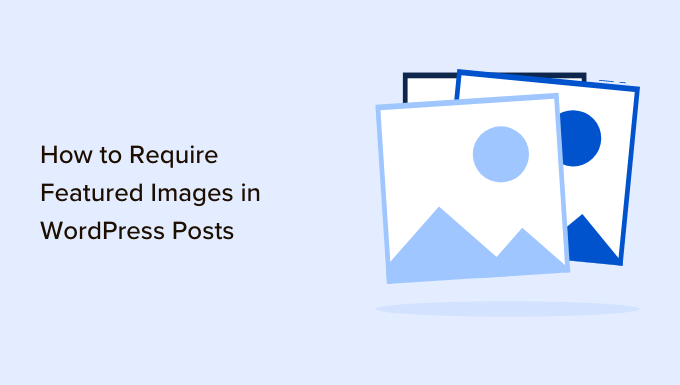
为什么帖子需要 WordPress 精选图片?
特色图像(也称为缩略图)是博客文章的主要图像。它们通常出现在您的WordPress 博客或社交媒体平台上的帖子标题旁边。
这些缩略图使您的博客看起来更专业,并鼓励用户参与您的网站。
WordPress 可以轻松地将特色图像添加到您的帖子中。您甚至可以设置默认的特色图片,如果没有为帖子添加特色图片,则可以使用该默认图片。
理想情况下,您需要为WordPress 网站上的每篇文章创建并使用特色图像。但是,有时您或您网站上的其他作者可能会意外地发布没有特色图片的文章。
这个错误可能会使帖子看起来不完整且不专业。
您可以通过在发布帖子之前要求为您的帖子提供特色图片来轻松防止这种情况发生。
这样,每当作者尝试发布没有特色图像的帖子时,他们都会看到一条错误,要求他们添加特色图像。
话虽如此,让我们看看如何轻松地为 WordPress 网站上的帖子请求特色图像。
如何在 WordPress 中的帖子中要求使用精选图像
首先,您需要安装并激活PublishPress Checklists插件。有关更多说明,请参阅我们关于如何安装 WordPress 插件的初学者指南。
激活后,从 WordPress 管理侧边栏转到检查表 » 设置页面。
从这里,只需选中“帖子”选项即可将清单添加到您的帖子编辑器中。
完成后,不要忘记单击“保存更改”按钮来存储您的设置。
之后,从 WordPress 管理仪表板访问检查清单 » 检查清单页面。
从这里,您需要向下滚动到“特色图片”部分,然后从旁边的下拉列表中选择“必需”选项。
或者,您还可以允许某些用户角色发布没有缩略图的帖子。
例如,如果您不想禁用具有管理员用户角色的用户的发布功能,那么您可以轻松地做到这一点。
只需从“谁可以忽略此任务?”中选择“管理员”用户角色即可。“精选图像”行中的下拉菜单。
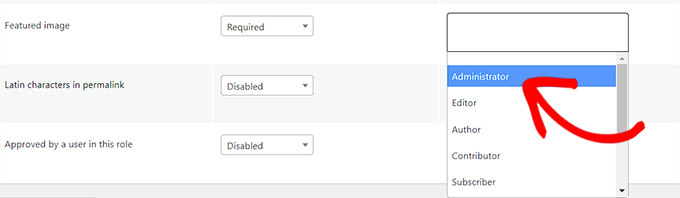
PublishPress Checklist 还提供了许多其他非常有用的选项,您可以将它们添加到您的清单中。
例如,您可以设置内容的字数限制、可选择的类别数量、内部链接数量等。
如果需要,请随时在您的网站上查看和使用它们。
完成后,只需单击“保存更改”按钮即可存储您的设置。
接下来,打开您要编辑的帖子,或者您可以通过从 WordPress 管理区域转到帖子» 添加新屏幕来创建新帖子。
在这里,您将看到“发布”按钮被禁用,并带有一个红色感叹号(!),要求您添加特色图像。
“清单”选项卡也将添加到屏幕右上角的列中。此选项卡还会通知您添加特色图像。
现在继续将特色图片上传到 WordPress 帖子。
一旦您这样做,通知就会消失,并且“发布”或“更新”按钮将再次启用。
奖励:使用 AIOSEO 设置默认特色图像以进行社交共享
许多博客使用其特色图像作为Twitter 和 Facebook 等社交媒体网站的开放图谱图像。
这意味着当有人分享您的一篇文章时,特色图像将添加到链接卡中。
WordPress 不会自动将特色图像设为您文章的开放图谱图像。这意味着,有时当有人分享您的链接时,社交媒体网站最终可能会显示完全不相关的图像。
这就是WordPress 的多合一 SEO 的用武之地。它还允许您轻松地将特色图像设置为社交媒体图像。
All in One SEO 是市场上最好的 WordPress SEO 插件,可让您轻松针对搜索引擎优化您的网站。
首先,您需要安装并激活All in One SEO for WordPress插件。有关详细信息,请参阅我们有关如何安装 WordPress 插件的分步指南。
注意: All in One SEO 还有一个免费版本,您可以尝试一下。但是,我们建议升级到付费计划以解锁最想要的多合一 SEO 功能。
激活后,该插件将启动设置向导。只需按照屏幕上的说明设置插件或查看我们的指南,了解如何正确设置 WordPress 的多合一 SEO。
完成后,您需要从 WordPress 仪表板访问All in One SEO » Social Networks页面并切换到 Facebook 选项卡。
从这里,您可以选择“默认帖子图像源”选项旁边的“特色图像”。
您还可以在“默认发布 Facebook 图片”选项下设置默认图片。该图像将用于没有特色图像的帖子和页面。
接下来,您需要切换到 Twitter 选项卡,并对“默认图像源”和“默认发布 Twitter 图像”选项执行相同的操作。
不要忘记单击“保存更改”按钮来存储您的设置。
多合一 SEO 现在会自动将特色图像设置为社交媒体图像。
但是,如果您想使用不同的图像进行社交共享而不是使用帖子的特色图像,会发生什么情况?
不用担心; 您还可以覆盖任何帖子或页面的它。只需编辑帖子或页面,然后向下滚动到底部的 AIOSEO 设置部分。
在这里,您需要单击“社交”选项卡。
接下来,您必须向下滚动“图像源”部分,然后从下拉菜单中选择“自定义图像”选项。
之后,添加您要用作 Facebook 图片的图片地址。
现在,您可以使用顶部的“Facebook 预览”选项卡检查您的内容在 Facebook 上的显示效果。
完成此操作后,您还可以切换到顶部的“Twitter”选项卡来配置 Twitter 图像设置。
现在,您只需将“使用 Facebook 选项卡中的数据”开关切换为“活动”即可。
现在,您的 Twitter 精选图像将自动设置为与 Facebook 图像相同。
有关更多详细信息,请参阅有关如何在 WordPress 中设置默认特色图像的教程。
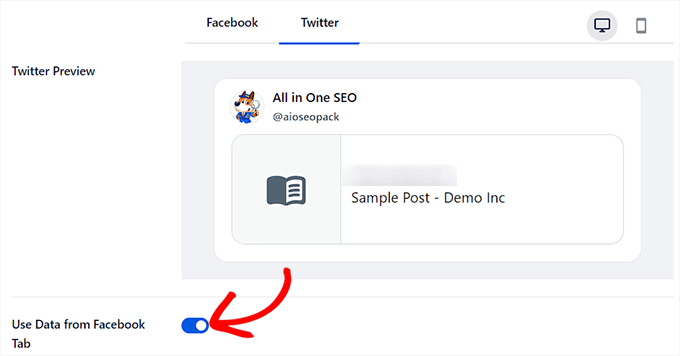
完成后,不要忘记单击顶部的“发布”或“更新”按钮来存储您的设置。
我们希望本文能帮助您了解如何在 WordPress 中为帖子添加特色图片。您可能还想查看有关如何将博客文章清单添加到 WordPress 编辑器的教程以及我们精选的最佳WordPress 插件。




